OPEL INSIGNIA BREAK 2020 Руководство по информационно-развлекательной системе (in Russian)
Manufacturer: OPEL, Model Year: 2020, Model line: INSIGNIA BREAK, Model: OPEL INSIGNIA BREAK 2020Pages: 101, PDF Size: 1.96 MB
Page 81 of 101

Навигация81Примечание
Если ведение по маршруту вклю‐
чено, а приложение навигации
свернуто, подсказки о приближе‐
нии к следующему повороту будут
отображаться поверх открытого в данный момент окна.Указания голосом
При приближении к перекрестку
голосовые подсказки сообщают, в
каком направлении надо
двигаться.
Чтобы включить голосовые
подсказки 3 69.
Нажмите большую закругленную
стрелку в левой части окна, чтобы
повторно воспроизвести послед‐
нюю подсказку.
Запуск и отмена
сопровождения по маршруту
Чтобы начать ведение по марш‐
руту, нажмите Пуск в меню
Информация , выбрав предвари‐
тельно пункт назначения 3 74.
Чтобы прекратить ведение по
маршруту, нажмите Отмена в
левой части окна 3 69.
Перечень пунктов назначения
Перечень Пункты назначения
содержит все пункты активного в
данный момент маршрута.
Нажмите Q в поле времени и
расстояния. Отобразится перечень
Пункты назначения .
Если доступен номер телефона,
выберите w, чтобы начать набор.
Чтобы изменить порядок пунктов в
перечне, нажмите , напротив
того пункта, который вы хотите
переместить. Выбранный пункт
будет перемещен на первое место в перечне.
Чтобы удалить пункт назначения
из маршрута, нажмите f напротив
соответствующего пункта. Выбран‐
ный пункт будет удален из перечня
и маршрут будет перестроен.
Список поворотов Следующий поворот отображаетсяв левой части дисплея.
Нажмите a под указанием пово‐
рота, чтобы отобразить перечень
поворотов. В этом перечне указаны
все повороты на текущем марш‐
руте.
Page 82 of 101

82НавигацияЧтобы отобразить интересующий
вас поворот на карте, прокрутите
перечень и выберите нужный пово‐
рот. Соответствующее место на карте будет помещено по центру
дисплея.
Чтобы объехать определенный
участок маршрута, нажмите n
напротив интересующего вас пово‐ рота. Отобразится значок m.
Чтобы пересчитать маршрут в
объезд выбранного участка,
нажмите m. Маршрут будет пере‐
считан.
Выберите стрелку над перечнем,
чтобы вернуться в обычное окно
навигации.
Настройки дорожной
информации
Для вывода информации о ситуа‐ции на дорогах предусмотрено
несколько настроек.
Маршрутный лист
Перечень препятствий на дороге
содержит все препятствия, инфор‐
мация о которых есть в базе
данных системы.Чтобы перейти в перечень препят‐
ствий, выберите % на карте и
затем Список пробок . Отобразится
перечень.
Если ведение по маршруту вклю‐
чено, выберите одну из вкладок:
● На маршруте — препятствия
на активном маршруте
● Рядом — препятствия вблизи
текущего местоположения
автомобиля
Препятствия на дороге
При необходимости прокрутите
перечень, чтобы перейти к интере‐
сующему вас пункту.Чтобы отобразить дополнитель‐
ные сведения о том или ином
препятствии, выберите его в пере‐
чне.Сортировка перечня
Перечень препятствий вблизи
текущего местоположения можно
отсортировать двумя разными
способами.
Чтобы изменить порядок сорти‐
ровки, выберите l в верхнем
правом углу дисплея. Отобража‐
ется меню Сортировка
предупреждений .
Включите требуемую опцию.
Станции, передающие сведения о
ситуации на дорогах
При необходимости можно
настроить канал дорожных сооб‐
щений по собственному усмотре‐
нию.
Выберите % на карте, чтобы
открыть меню Параметры. Выбе‐
рите Параметры навигации , а
затем Источник данных о пробках .
Page 83 of 101

Навигация83Отобразится перечень доступных в
данный момент радиостанций,
передающих информацию о ситуа‐
ции на дорогах.
По умолчанию включен режим
Авто . Выбор станций осуществля‐
ется системой автоматически.
Для приема сообщений о дорожной обстановке от конкретной радио‐
станции настройтесь на эту радио‐
станцию.
Функция объезда препятствий
При расчете маршрута система
учитывает информацию о различ‐ ных препятствиях на дороге.
Во время ведения по маршруту
маршрут может быть изменен в
соответствии с поступающими
сообщениями о ситуации на доро‐
гах.
Чтобы изменить параметры, выбе‐ рите % на карте и откройте меню
Параметры . Выберите Параметры
навигации , Параметры маршрута и
затем Автоматический объезд
пробок .Чтобы автоматически перестраи‐
вать маршрут при поступлении
новых сообщений о дорожной
обстановке, активируйте опцию
Автоматически изменять маршрут .
Если вы хотите, чтобы система
всякий раз спрашивала вас,
следует ли перестраивать марш‐
рут, выберите команду Всегда
спрашивать .
Если перестраивать маршрут
нежелательно, выберите Никогда.
Настройки прокладки
маршрута
Параметры выбора типа дорог и
маршрута можно изменять.
Типы дорог
При желании можно исключить
некоторые типы дорог, и тогда они
не будут использоваться при
построении маршрута.
Выберите % на карте, чтобы
открыть меню Параметры. Выбе‐
рите пункт Исключить из
маршрута и укажите, каких типов
дорог следует избегать.Примечание
Если при изменении параметров типов дорог ведение по маршруту
включено, маршрут будет пере‐
строен в соответствии с новыми
настройками.
Тип маршрута
Чтобы настроить тип маршрута,
выберите % на карте и откройте
меню Параметры . Выберите
Параметры навигации , Параметры
маршрута и затем Тип маршрута .
Включите требуемую опцию: ● Самый быстрый — самый
быстрый маршрут
● Экологичный — маршрут,
позволяющий двигаться в
наиболее экологически
безопасном режиме
Page 84 of 101
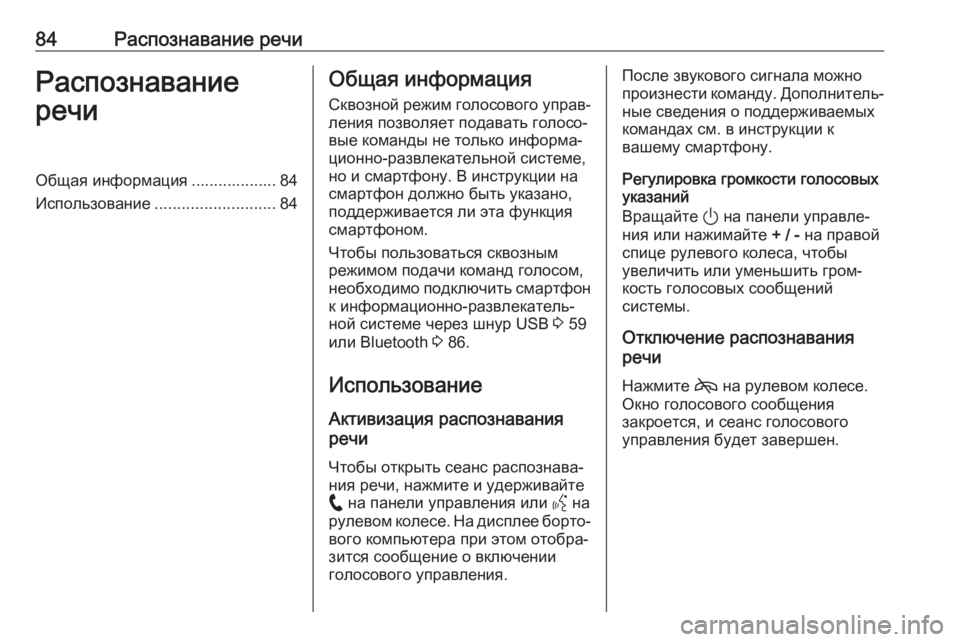
84Распознавание речиРаспознавание
речиОбщая информация ................... 84
Использование ........................... 84Общая информация
Сквозной режим голосового управ‐
ления позволяет подавать голосо‐
вые команды не только информа‐
ционно-развлекательной системе,
но и смартфону. В инструкции на
смартфон должно быть указано,
поддерживается ли эта функция
смартфоном.
Чтобы пользоваться сквозным
режимом подачи команд голосом,
необходимо подключить смартфон к информационно-развлекатель‐
ной системе через шнур USB 3 59
или Bluetooth 3 86.
Использование Активизация распознавания
речи
Чтобы открыть сеанс распознава‐ ния речи, нажмите и удерживайте w на панели управления или Y на
рулевом колесе. На дисплее борто‐ вого компьютера при этом отобра‐
зится сообщение о включении
голосового управления.После звукового сигнала можно
произнести команду. Дополнитель‐ ные сведения о поддерживаемых
командах см. в инструкции к
вашему смартфону.
Регулировка громкости голосовых
указаний
Вращайте ) на панели управле‐
ния или нажимайте + / - на правой
спице рулевого колеса, чтобы
увеличить или уменьшить гром‐ кость голосовых сообщений
системы.
Отключение распознавания
речи
Нажмите 7 на рулевом колесе.
Окно голосового сообщения
закроется, и сеанс голосового
управления будет завершен.
Page 85 of 101
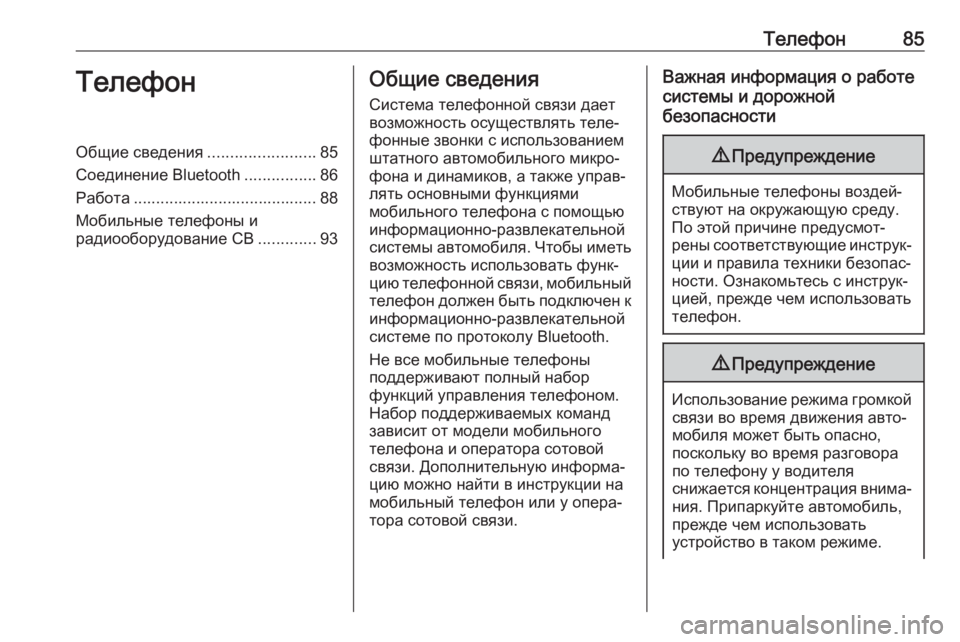
Телефон85ТелефонОбщие сведения........................85
Соединение Bluetooth ................86
Работа ......................................... 88
Мобильные телефоны и
радиооборудование CB .............93Общие сведения
Система телефонной связи дает
возможность осуществлять теле‐
фонные звонки с использованием
штатного автомобильного микро‐
фона и динамиков, а также управ‐
лять основными функциями
мобильного телефона с помощью
информационно-развлекательной системы автомобиля. Чтобы иметь возможность использовать функ‐
цию телефонной связи, мобильный телефон должен быть подключен к
информационно-развлекательной системе по протоколу Bluetooth.
Не все мобильные телефоны
поддерживают полный набор
функций управления телефоном.
Набор поддерживаемых команд
зависит от модели мобильного
телефона и оператора сотовой
связи. Дополнительную информа‐
цию можно найти в инструкции на
мобильный телефон или у опера‐
тора сотовой связи.Важная информация о работе
системы и дорожной
безопасности9 Предупреждение
Мобильные телефоны воздей‐
ствуют на окружающую среду.
По этой причине предусмот‐
рены соответствующие инструк‐
ции и правила техники безопас‐
ности. Ознакомьтесь с инструк‐ цией, прежде чем использовать
телефон.
9 Предупреждение
Использование режима громкой
связи во время движения авто‐
мобиля может быть опасно,
поскольку во время разговора
по телефону у водителя
снижается концентрация внима‐ ния. Припаркуйте автомобиль,
прежде чем использовать
устройство в таком режиме.
Page 86 of 101
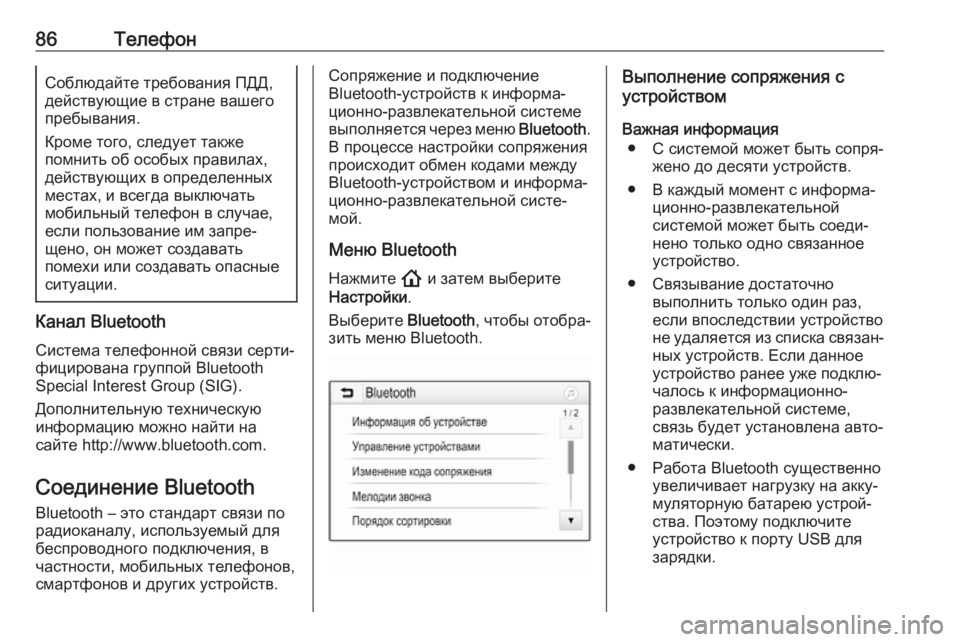
86ТелефонСоблюдайте требования ПДД,
действующие в стране вашего
пребывания.
Кроме того, следует также
помнить об особых правилах,
действующих в определенных местах, и всегда выключать
мобильный телефон в случае,
если пользование им запре‐
щено, он может создавать
помехи или создавать опасные
ситуации.
Канал Bluetooth
Система телефонной связи серти‐
фицирована группой Bluetooth
Special Interest Group (SIG).
Дополнительную техническую
информацию можно найти на
сайте http://www.bluetooth.com.
Соединение Bluetooth
Bluetooth – это стандарт связи по радиоканалу, используемый для
беспроводного подключения, в
частности, мобильных телефонов,
смартфонов и других устройств.
Сопряжение и подключение
Bluetooth-устройств к информа‐
ционно-развлекательной системе
выполняется через меню Bluetooth.
В процессе настройки сопряжения
происходит обмен кодами между
Bluetooth-устройством и информа‐
ционно-развлекательной систе‐
мой.
Меню Bluetooth
Нажмите ! и затем выберите
Настройки .
Выберите Bluetooth, чтобы отобра‐
зить меню Bluetooth.Выполнение сопряжения с
устройством
Важная информация ● С системой может быть сопря‐ жено до десяти устройств.
● В каждый момент с информа‐ ционно-развлекательной
системой может быть соеди‐
нено только одно связанное
устройство.
● Связывание достаточно выполнить только один раз,
если впоследствии устройство
не удаляется из списка связан‐
ных устройств. Если данное устройство ранее уже подклю‐
чалось к информационно-
развлекательной системе,
связь будет установлена авто‐
матически.
● Работа Bluetooth существенно увеличивает нагрузку на акку‐
муляторную батарею устрой‐
ства. Поэтому подключите
устройство к порту USB для зарядки.
Page 87 of 101
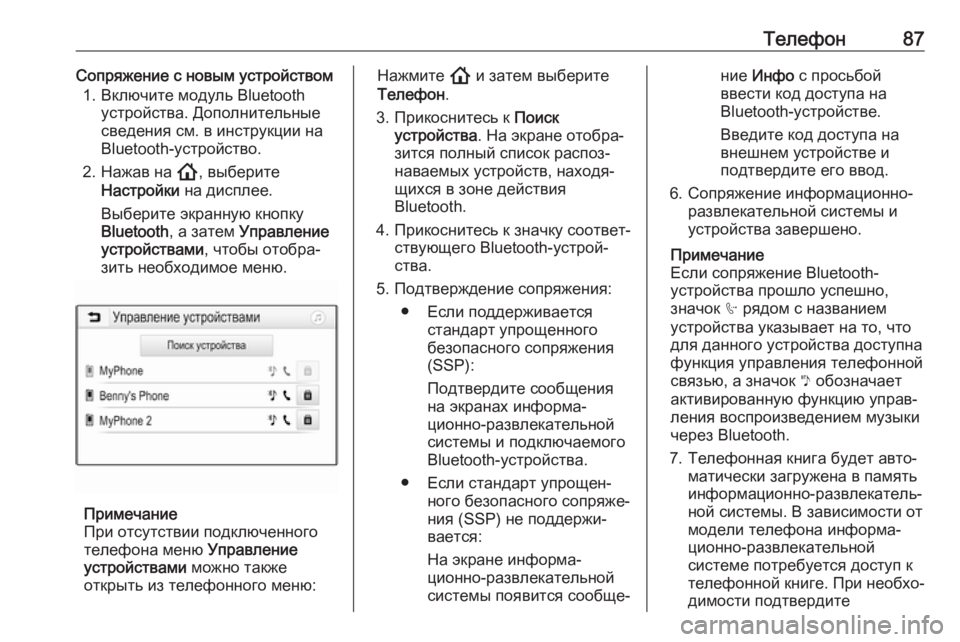
Телефон87Сопряжение с новым устройством1. Включите модуль Bluetooth устройства. Дополнительные
сведения см. в инструкции на
Bluetooth-устройство.
2. Нажав на !, выберите
Настройки на дисплее.
Выберите экранную кнопку
Bluetooth , а затем Управление
устройствами , чтобы отобра‐
зить необходимое меню.
Примечание
При отсутствии подключенного
телефона меню Управление
устройствами можно также
открыть из телефонного меню:
Нажмите ! и затем выберите
Телефон .
3. Прикоснитесь к Поиск
устройства . На экране отобра‐
зится полный список распоз‐
наваемых устройств, находя‐
щихся в зоне действия
Bluetooth.
4. Прикоснитесь к значку соответ‐ ствующего Bluetooth-устрой‐
ства.
5. Подтверждение сопряжения: ● Если поддерживается стандарт упрощенногобезопасного сопряжения
(SSP):
Подтвердите сообщения
на экранах информа‐
ционно-развлекательной системы и подключаемого
Bluetooth-устройства.
● Если стандарт упрощен‐ ного безопасного сопряже‐
ния (SSP) не поддержи‐
вается:
На экране информа‐
ционно-развлекательной системы появится сообще‐ние Инфо с просьбой
ввести код доступа на
Bluetooth-устройстве.
Введите код доступа на внешнем устройстве и
подтвердите его ввод.
6. Сопряжение информационно- развлекательной системы и
устройства завершено.
Примечание
Если сопряжение Bluetooth-
устройства прошло успешно,
значок h рядом с названием
устройства указывает на то, что
для данного устройства доступна функция управления телефоннойсвязью, а значок y обозначает
активированную функцию управ‐
ления воспроизведением музыки через Bluetooth.
7. Телефонная книга будет авто‐ матически загружена в память
информационно-развлекатель‐
ной системы. В зависимости от
модели телефона информа‐
ционно-развлекательной
системе потребуется доступ к
телефонной книге. При необхо‐
димости подтвердите
Page 88 of 101
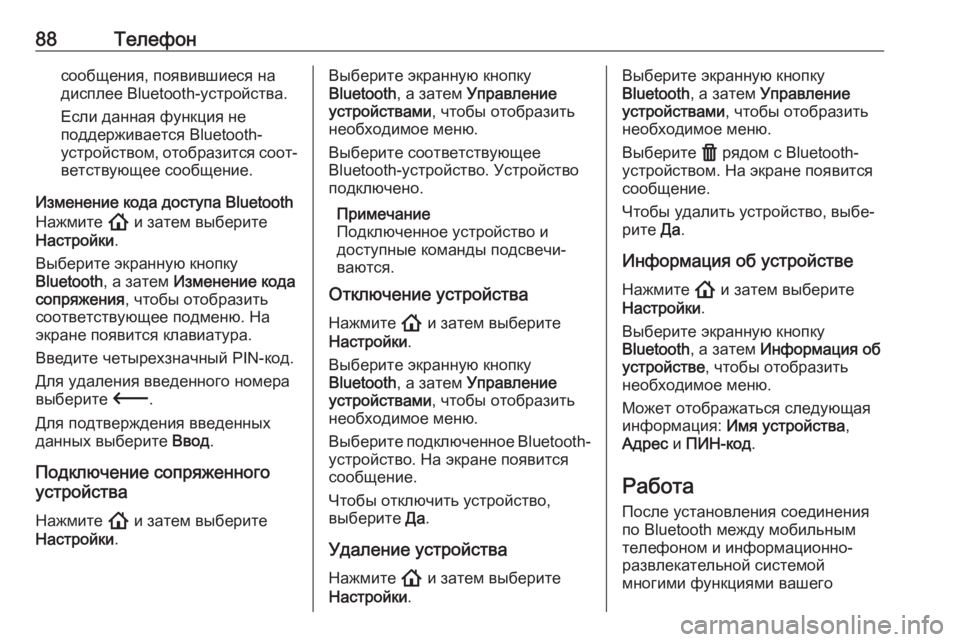
88Телефонсообщения, появившиеся на
дисплее Bluetooth-устройства.
Если данная функция не
поддерживается Bluetooth-
устройством, отобразится соот‐
ветствующее сообщение.
Изменение кода доступа Bluetooth
Нажмите ! и затем выберите
Настройки .
Выберите экранную кнопку
Bluetooth , а затем Изменение кода
сопряжения , чтобы отобразить
соответствующее подменю. На
экране появится клавиатура.
Введите четырехзначный PIN-код.
Для удаления введенного номера
выберите 3.
Для подтверждения введенных
данных выберите Ввод.
Подключение сопряженного
устройства
Нажмите ! и затем выберите
Настройки .Выберите экранную кнопку
Bluetooth , а затем Управление
устройствами , чтобы отобразить
необходимое меню.
Выберите соответствующее
Bluetooth-устройство. Устройство
подключено.
Примечание
Подключенное устройство и
доступные команды подсвечи‐
ваются.
Отключение устройства
Нажмите ! и затем выберите
Настройки .
Выберите экранную кнопку Bluetooth , а затем Управление
устройствами , чтобы отобразить
необходимое меню.
Выберите подключенное Bluetooth-
устройство. На экране появится
сообщение.
Чтобы отключить устройство,
выберите Да.
Удаление устройства
Нажмите ! и затем выберите
Настройки .Выберите экранную кнопку
Bluetooth , а затем Управление
устройствами , чтобы отобразить
необходимое меню.
Выберите f рядом с Bluetooth-
устройством. На экране появится сообщение.
Чтобы удалить устройство, выбе‐
рите Да.
Информация об устройстве Нажмите ! и затем выберите
Настройки .
Выберите экранную кнопку Bluetooth , а затем Информация об
устройстве , чтобы отобразить
необходимое меню.
Может отображаться следующая
информация: Имя устройства ,
Адрес и ПИН-код .
Работа
После установления соединения
по Bluetooth между мобильным
телефоном и информационно-
развлекательной системой
многими функциями вашего
Page 89 of 101
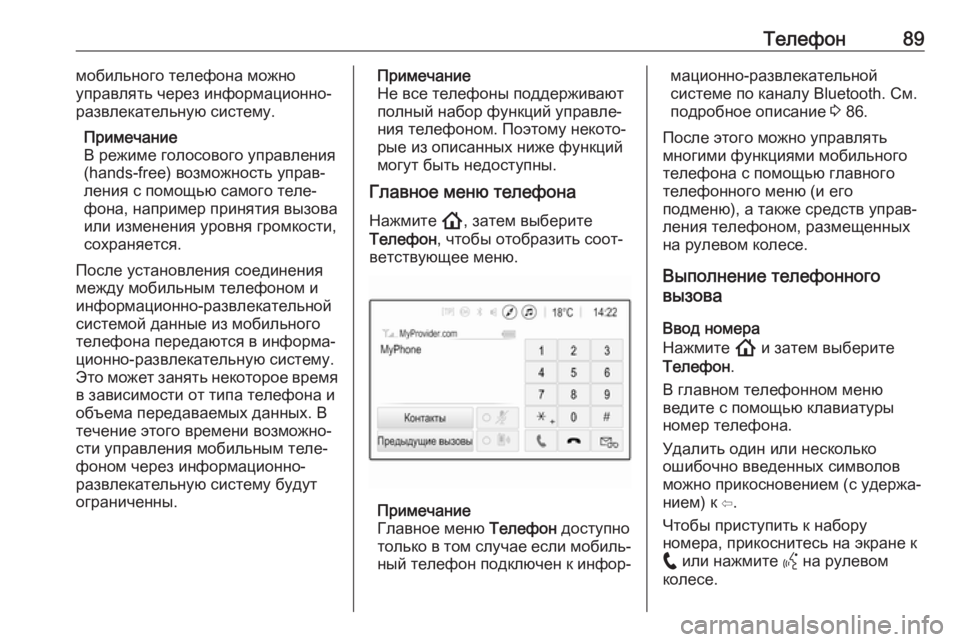
Телефон89мобильного телефона можно
управлять через информационно-
развлекательную систему.
Примечание
В режиме голосового управления
(hands-free) возможность управ‐
ления с помощью самого теле‐
фона, например принятия вызова
или изменения уровня громкости,
сохраняется.
После установления соединения
между мобильным телефоном и
информационно-развлекательной
системой данные из мобильного
телефона передаются в информа‐
ционно-развлекательную систему.
Это может занять некоторое время
в зависимости от типа телефона и объема передаваемых данных. В
течение этого времени возможно‐
сти управления мобильным теле‐
фоном через информационно-
развлекательную систему будут
ограниченны.Примечание
Не все телефоны поддерживают
полный набор функций управле‐
ния телефоном. Поэтому некото‐
рые из описанных ниже функций
могут быть недоступны.
Главное меню телефона
Нажмите !, затем выберите
Телефон , чтобы отобразить соот‐
ветствующее меню.
Примечание
Главное меню Телефон доступно
только в том случае если мобиль‐
ный телефон подключен к инфор‐
мационно-развлекательной
системе по каналу Bluetooth. См.
подробное описание 3 86.
После этого можно управлять
многими функциями мобильного
телефона с помощью главного
телефонного меню (и его
подменю), а также средств управ‐
ления телефоном, размещенных
на рулевом колесе.
Выполнение телефонного
вызова
Ввод номера
Нажмите ! и затем выберите
Телефон .
В главном телефонном меню
ведите с помощью клавиатуры
номер телефона.
Удалить один или несколько
ошибочно введенных символов
можно прикосновением (с удержа‐
нием) к ⇦.
Чтобы приступить к набору
номера, прикоснитесь на экране к
w или нажмите Y на рулевом
колесе.
Page 90 of 101
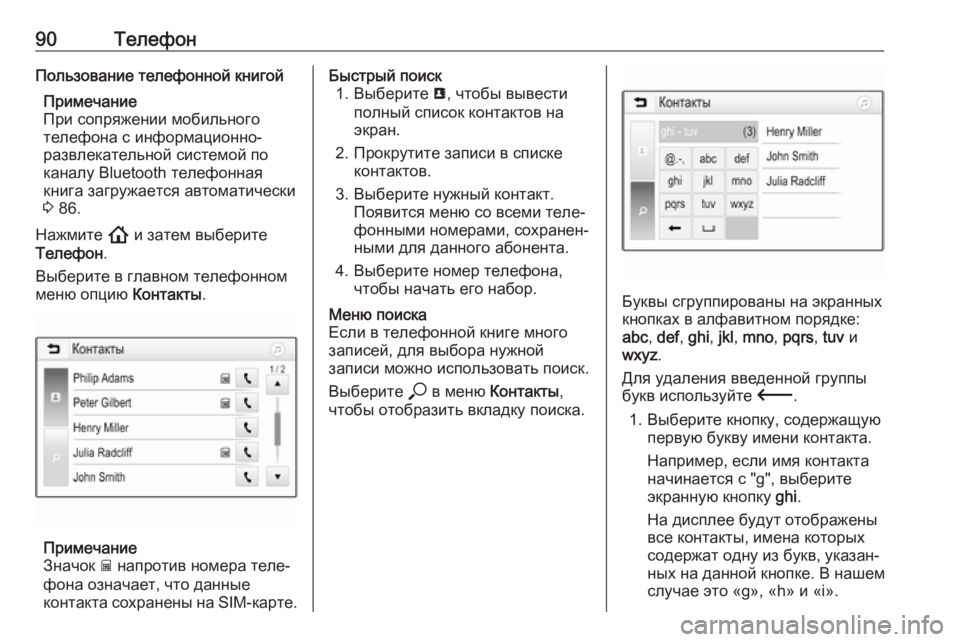
90ТелефонПользование телефонной книгойПримечание
При сопряжении мобильного
телефона с информационно-
развлекательной системой по
каналу Bluetooth телефонная
книга загружается автоматически
3 86.
Нажмите ! и затем выберите
Телефон .
Выберите в главном телефонном
меню опцию Контакты.
Примечание
Значок g напротив номера теле‐
фона означает, что данные
контакта сохранены на SIM- карте.
Быстрый поиск
1. Выберите u, чтобы вывести
полный список контактов на
экран.
2. Прокрутите записи в списке контактов.
3. Выберите нужный контакт. Появится меню со всеми теле‐фонными номерами, сохранен‐ными для данного абонента.
4. Выберите номер телефона, чтобы начать его набор.Меню поиска
Если в телефонной книге много
записей, для выбора нужной
записи можно использовать поиск.
Выберите * в меню Контакты ,
чтобы отобразить вкладку поиска.
Буквы сгруппированы на экранных
кнопках в алфавитном порядке:
abc , def , ghi , jkl , mno , pqrs , tuv и
wxyz .
Для удаления введенной группы
букв используйте 3.
1. Выберите кнопку, содержащую первую букву имени контакта.
Например, если имя контакта
начинается с "g", выберите
экранную кнопку ghi.
На дисплее будут отображены
все контакты, имена которых
содержат одну из букв, указан‐
ных на данной кнопке. В нашем
случае это «g», «h» и «i».